mvbox卡拉ok播放器集虚拟视频、音乐管理、个人空间等众多功能于一身的视频聊天软件。mvbox卡拉ok播放器具有小巧精致、操作简捷、功能强大等特点,它具有最新、最快、最全的高音质流行歌曲和丰富的网络原创歌曲KTV资源,通过它您不仅可以在线听歌、K歌,还可以高质量的录制自己的卡拉OK歌曲和有清晰画面的MTV。
更新日志
MvBox卡拉OK播放器 Ver 4.6.8
1、音频处理
- 支持自动消原音功能,并提供增强音效配合使用
- 音效增强,空间效果,能让您的歌声听起来更加动听,饱满
2、视频处理
- 支持多个特效叠加功能
- 支持特效透明处理,增加融合,透明选项
- 支持文字滚动特效
- 支持扣象功能
- 视频播放窗口分离,支持鼠标拖拽,改变窗口大小
- 支持完美解码器下载,支持更多播放格式
3、素材管理
- 支持分组功能,方便大家管理歌曲,图片,视频,特效等素材
- 备分用户列表数据,避免用户数据流失
4、录音录象
- 增加录音方式, 伴奏,人声分离录制,支持后期处理功能
- 改善录音录象用户界面,让大家操作更方便
5、用户界面
- 用户体验更加人性化,让操作变的更加简单,方便
- 增加音量控制面版和视频控制面板
- 视频播放窗口分离,支持鼠标拖拽,改变窗口大小
- 增加对列表框的操作功能:添加,查找,删除,模式
- 根据歌曲自动匹配歌手图片,专辑等信息
- 播放面板增加搜索歌曲的功能,方便网友找歌
- 增加作品一项,方便网友管理自己的拍照,录音和录象作品
- 列表框显示方式增加缩略图显示方式,更加直观
- 拖动文件到播放器,能自动识别,并添加到相应列表
软件特色
1、全新视频界面:
清晰大窗口,全新视频体验
2、人像远近调节:
随心所欲掌握最好的距离,mvbox让直播更自由
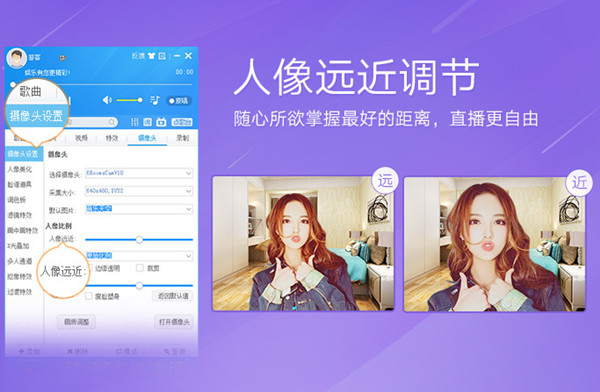
3、双视频互动:
双窗口随意切换,酷炫画中画,互动更精彩
4、高清视频直播:
高清视频极致体验,精彩直播零距离
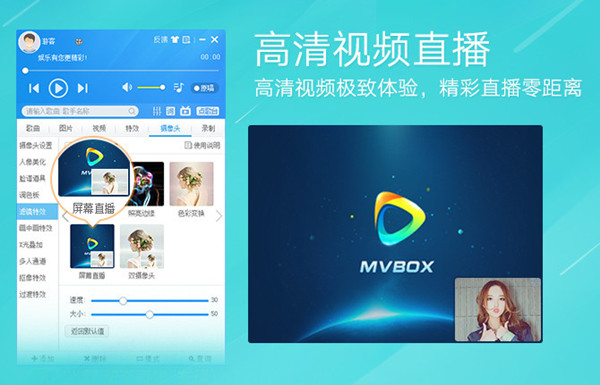
5、音效气氛广播:
多种互动方式任你挑,直播不冷场,更好玩
6、抠像特效:
视频背景轻松替换,唯美背景带你一起飞
功能介绍
在线卡拉OK功能
拥有健全的高品质伴奏库,完善的录音及上传功能,给用户带来震撼的k歌体验。
虚拟视频功能
虚拟摄像头,屏幕捕获,给分隔两地的朋友增添更多温馨和浪漫。
调色板功能
对视频画面进行色彩调节,可以自动变色功能。
画中画
独有的专业摄像头抠像技术,可以产生梦幻版的视频效果。
视频录像功能
强大的录音、录像及拍照功能。可以录制各种MTV、课件等。
视频特效功能
绚丽的视频特效,梦幻的画中画,在众人中脱颖而出。
FAQ
K歌时如何切换原唱和伴唱?
如下图,先切到“歌曲”操作界面:
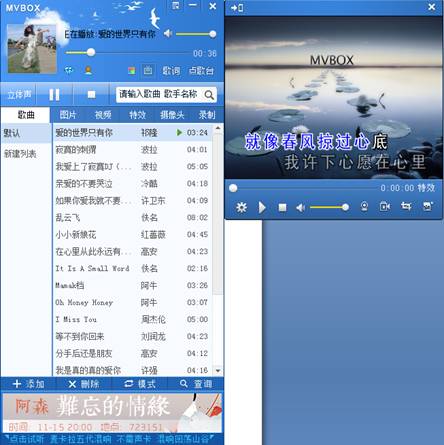
方法一: 点击【立体声】按钮,切换左声道和右声道来切换原唱和伴唱。如下图所示:
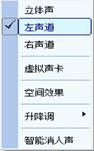
方法二:点击【设置】按钮,选中视频声道,切换左声道和右声道来切换原唱和伴唱,如下图所示:
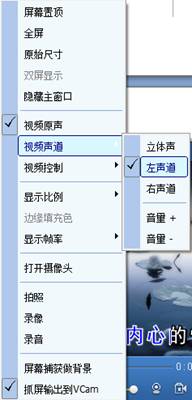
如何将电脑上的MTV转接到电视机上,制作家庭影院和亲朋好友在家K歌?
1) 将“一转二音频线”一边分出来的两个接口(红色和白色)分别插到电视或功放的左右音频口(也分别是红色 和白色); 再将“视频线”的视频口(黄色)接到电视的视频口(黄色)
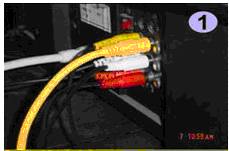
2) 将“视频线”的S-video口接到你的电脑的S-video口

3) 将“一转二音频线”有一边只有的一个口,接到电脑的音箱口,麦克风接到电脑的麦克风口。
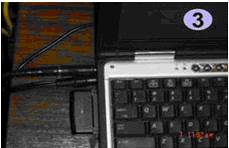
4) 如下图,打开MVBOX软件,并打开“歌曲”操作列表,打开视频窗口,双击视频窗口左下角【设置】按钮,选择“双屏显示”即可实现家庭影院K歌功能,双击自己喜欢的歌曲即可播放。如何添加播放歌曲可以查看“歌曲播放”问题解答。
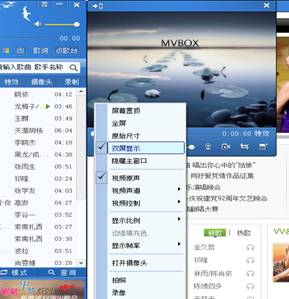
如何切换视频滚动字幕?
点击【滚动字幕】切换到滚动字幕设置界面,如图所示:
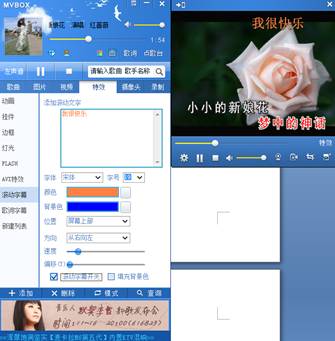
在【添加滚动文字】框内输入相应文字,根据需要可以设置文字的字体、字号、文字颜色以及滚动文字在屏幕上的位置和滚动方向等。
如图所示:
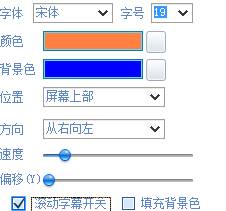
关于两个参数:
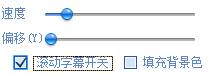
速度:控制滚动字幕滚动的速度大小,拖动滑块即可实现。
偏移:控制滚动字幕在屏幕上的垂直位置,拖动滑块即可实现。
说明:使用滚动字幕要在选择在“滚动字幕开关”前面打上勾。
安装步骤
1、在本网站下载软件安装包,双击打开下载的.exe文件,软件会自行进行安装
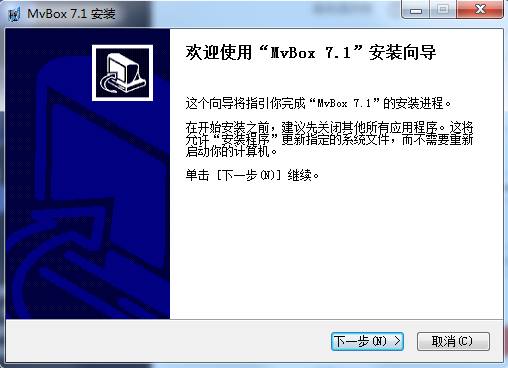
2、点击浏览可以选择软件安装位置
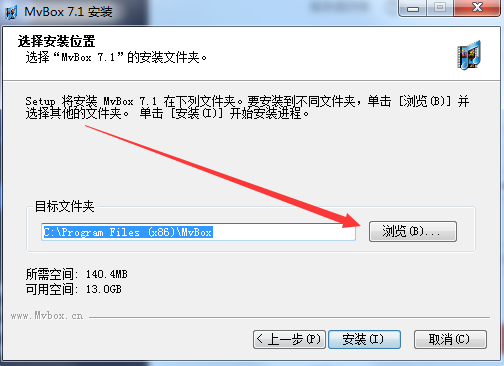
3、软件正在安装中,请耐心等待软件安装完毕
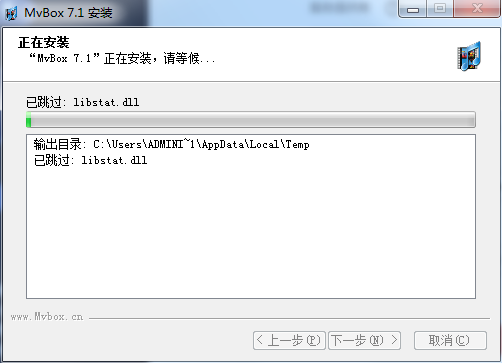
4、软件安装完毕

使用技巧
1、MVBOX主窗口
如下图所示:

2、MVBOX视频窗口
如下图所示:
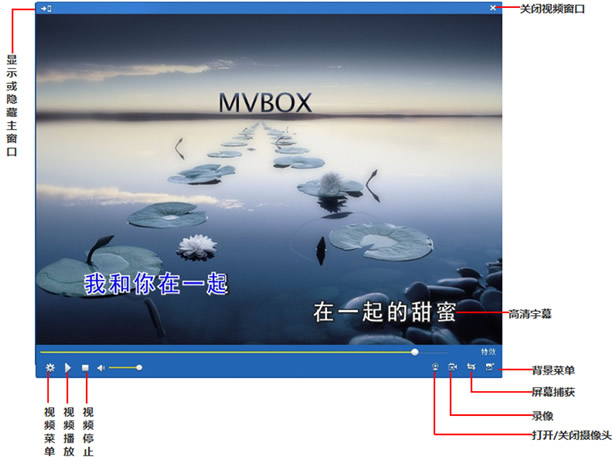
3、MVBOX歌词播放器
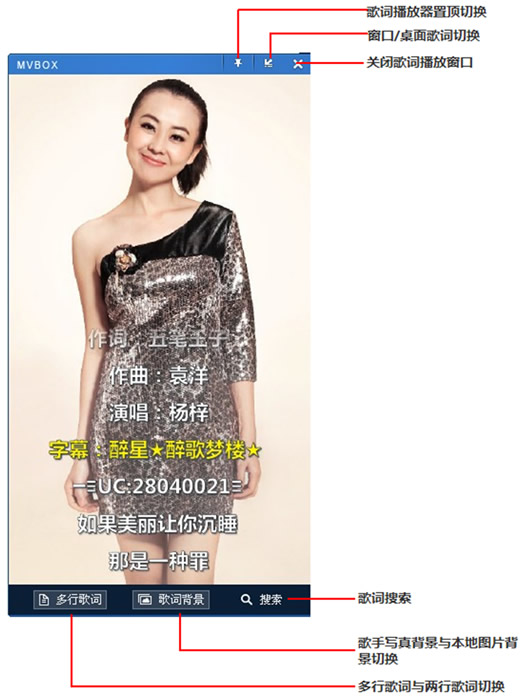

 金舟投屏 官方版 v2.3.0
金舟投屏 官方版 v2.3.0
 EV投屏 2.1.4
EV投屏 2.1.4
 闪电文字语音转换软件 官方版 v2.4.2.0
闪电文字语音转换软件 官方版 v2.4.2.0
 爱拍录屏 官方版 v2.6.1
爱拍录屏 官方版 v2.6.1
 金舟录屏大师 最新版 v4.1.0
金舟录屏大师 最新版 v4.1.0
 Guitar Pro2021 最新版 v2021
Guitar Pro2021 最新版 v2021


























